A configuração de correção não conseguiu determinar as opções de instalação suportadas no Windows 10/11
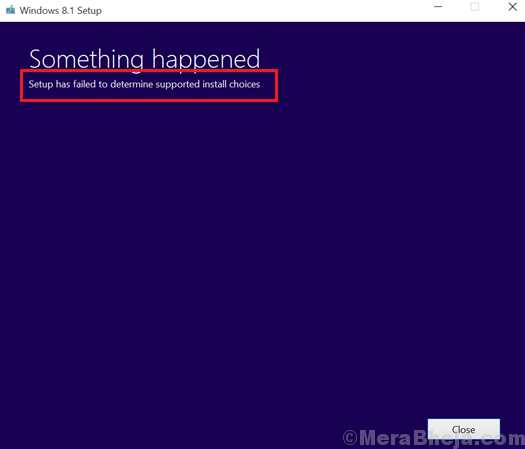
- 4657
- 1374
- Mr. Mitchell Hansen
Embora o Windows 10 e o Windows 11 tenha sido incrível, e o Windows 8 e 8 também tem.1, alguns usuários preferem seguir as versões mais antigas. Assim, muitos usuários preferem downgrade para uma versão inferior do Windows e o sistema operacional bem tem uma provisão para o mesmo. No entanto, às vezes, os usuários relatam o seguinte erro:
A configuração não conseguiu determinar as opções de instalação suportadas.
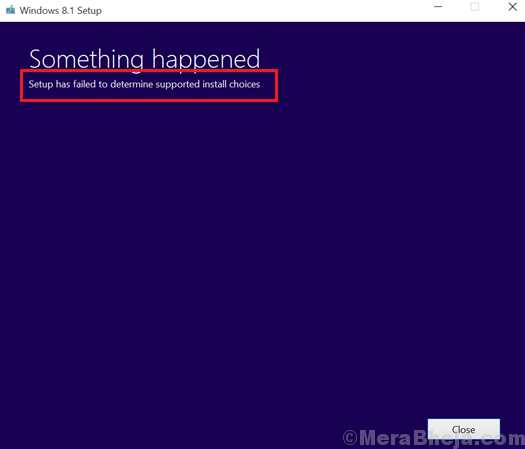
Causa
Quando você tenta atualizar ou rebaixar o sistema operacional usando o mecanismo embutido, o sistema operacional tenta manter as opções intactas. Nesse caso, os problemas de compatibilidade impedem o processo.
Outro ponto a ser observado é que alguns sistemas não permitiriam aos usuários downgrade além do Windows 8. Assim, os sistemas operacionais Windows 7 ou menores não podem ser instalados, pois o hardware não o suporta.
Experimente as seguintes etapas de solução de problemas para resolver o problema:
1 Execute o Assistente de Atualização do Windows 10 no modo de compatibilidade
2 Use o arquivo de configuração em vez de uma imagem
3 Use a imagem do site da Microsoft
Índice
- Solução 1] Execute o arquivo de configuração no modo de compatibilidade
- Solução 2] Use o arquivo de configuração em vez de uma imagem
- Solução 3] Use a imagem ISO do Windows 10 no site da Microsoft
Solução 1] Execute o arquivo de configuração no modo de compatibilidade
Embora pudéssemos usar um disco inicializável para instalar a nova imagem, seria uma idéia melhor executar o Windows Update Assistant (que está sendo usado para fazer o downgrade do sistema operacional neste caso) no modo de compatibilidade.
1] Clique com o botão direito do mouse no arquivo de configuração e selecione Propriedades.
2] Na guia Compatibilidade, verifique a caixa correspondente a “Execute este programa em modo de compatibilidade para”E selecione o sistema operacional que você pretende instalar no menu suspenso.
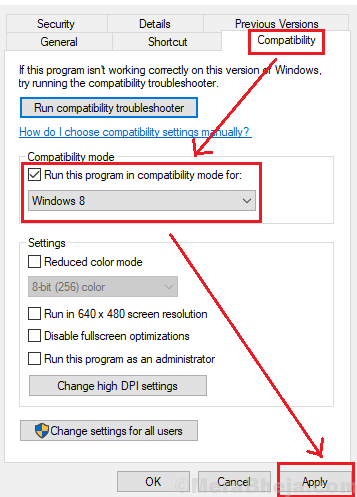
3] Verifique também a caixa correspondente para executar este programa como administrador.
4] Clique em Aplicar e depois OK.
Agora execute o módulo para rebaixar o sistema operacional.
Solução 2] Use o arquivo de configuração em vez de uma imagem
1] Extraia o arquivo de imagem do Windows para um local adequado em seu sistema.
2] Clique no ícone do arquivo ISO do Windows para entrar na pasta.
3] vá para Fontes pasta
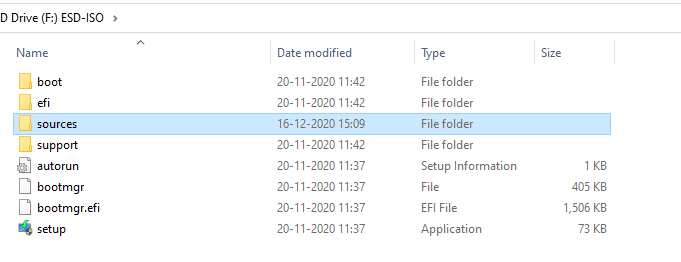
4] Clique com o botão direito do mouse sobre configurar.exe Para executar a configuração diretamente através deste arquivo exe.
Execute o arquivo de configuração como um administrador (Clique com o botão direito do mouse >> Executar como administrador).
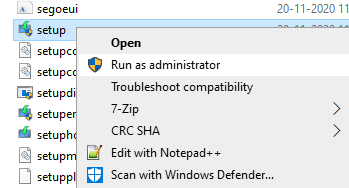
Solução 3] Use a imagem ISO do Windows 10 no site da Microsoft
Use a imagem do site da Microsoft e faça um disco de mídia inicializável com ele. Use -o para reinstalar a nova imagem e ele deve funcionar.
Basta baixar o Windows 10 Instalation Media ISO no site oficial da Microsoft e depois clicar nele para executá -lo e continuar a configuração enquanto segue as instruções da tela.
- « Corrija as sessões de usuário enumeradas para gerar pools de filtros falhados no Windows 10
- Corrigir dispositivo composto USB é um dispositivo USB mais antigo no Windows 10 »

